آموزش فرمت کردن کارت حافظه SD در گوشی اندروید
با استفاده مکرر از تلفن همراه در صورتی که از کارت SD در گوشی خود استفاده میکنید ممکن است که با بدافزارها و خطاهای مختلفی در کارت SD خود مواجه شوید.
با فرمت کارت SD میتوانید همه چیز را حذف کنید و یک کارت SD تمیز و بدون مشکل داشته باشید.
در این پست قصد دارم تا چگونگی فرمت کارت مموری SD در اندروید را آموزش دهم.با سایت اُمیگو همراه باشید...
از فایل های خود پشتیبان بگیرید
با فرمت کردن کارت حافظه تمامی فایل ها و محتویات آن حذف و غیرقابل بازگشت خواهد شد ، بنابر این پیشنهاد میکنم قبل از فرمت از فایل های مهم خود پشتیبان گیری کنید.
اگر بر روی کارت حافظه تصاویر مهمی دارید میتوانید به وسیله Google Photos از آنها در فضای ابری گوگل خود پشتیبان بگیرید.
برای سایر فایل ها نیز میتوانید به تنظیمات گوشی خود بروید و گزینه Backup and Reset را انتخاب کنید. این قابلیت در تمامی گوشی های Samsung Galaxy ، Oppo ، OnePlus و Motorola موجود است.
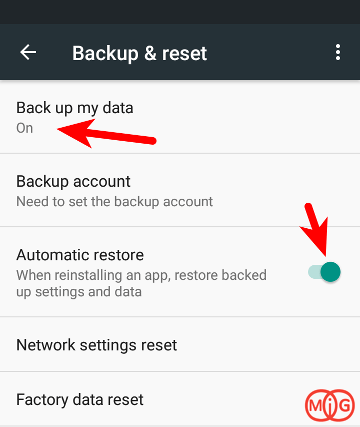
اگر هم میخواهید که راه ساده ای در پیش بگیرید میتوانید در ابتدا کارت حافظه را به رایانه متصل کرده و فایل های مهم خود را در پوشه ای در رایانه کپی کنید.
گوشی های HTC یک برنامه تحت عنوان HTC Backup دارند که توسط آن و انجام دستور العمل های گفته شده پشتیببان تهیه کنید.
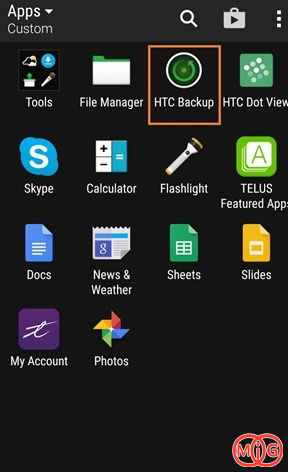
اگر نمیخواهید از اطلاعات خود در سرورهای گوگل پشتیبان تهیه کنید میتوانید از برنامه های کاربری دیگر که در زمینه تهیه پشتیبان فعالیت میکند استفاده کنید.
فرمت کارت حافظه SD
قبل از اینکه بخواهیم عمل فرمت را انجام دهیم باید مطمئن شویم که کارت SD به درستی در محل خود قرار گرفته است ، در برخی از موارد با تکان خوردن و قرار نگرفتن صحیح کارت SD فکر میکنیم که کارت خراب شده است ، پس در ابتدا باید از صحیح بودن محل قرار گیری کارت SD اطمینان حاصل کنیم.
برای همین میتوانید قاب پشتی گوشی خود را برداشته یا سینی سیم کارت را خارج کنید و سپس بررسی کنید که کارت SD در محل خود به طور صحیح قرار گرفته است؟ برای اطیمنان بیشتر پیشنهاد میکنیم که یکبار خودتان کارت را در آورده و با دقت در محل قرار دهید.
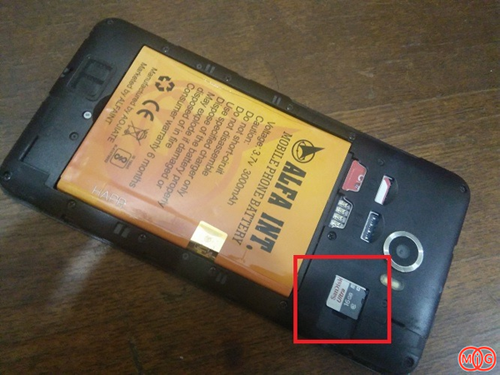
پس از اینکار به تنظیمات وارد شده و بر روی storage and USB ضربه بزنید.
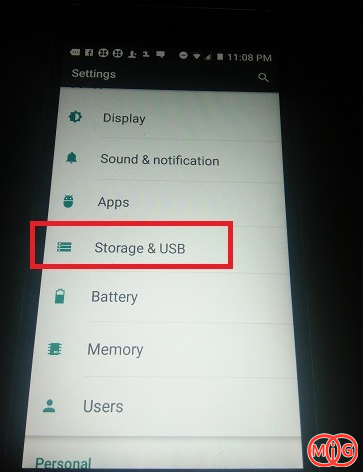
هم اکنون باید گزینه ای با عناون SD card را پیدا کنید ، در تمامی گوشی های اندروید باید گزینه ای با این نام وجود داشته باشد در غیر اینصورت گزینه ای مشابه این نام را پیدا کنید.
به عناون مثال برای گوشی های سامسونگ گلکسی گزینه format SD card به طور مستقمی در قسمت Storage قرار دارد.
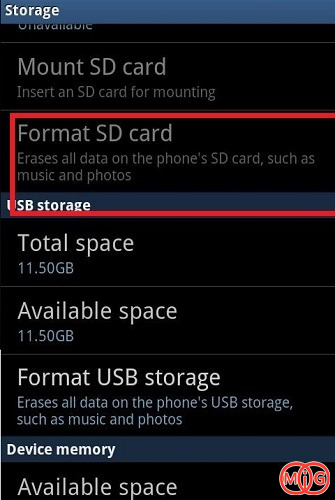
در بیشتر گوشی های اندروید ، باید مشخصاتی از کارت حافظه خود را مشاهده کنید ، در آخر باید گزینه ای تحت عنوان portable storage را پیدا کنید که نام کارت حافظه شما است در نهایت بر روی آن ضربه بزنید.
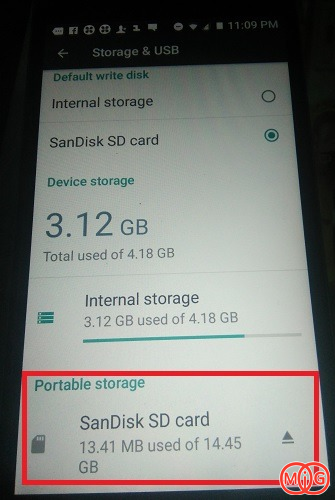
در صفحه بعدی بر روی سه نقطه از بالا انتخاب کنید و بر روی Settings ضربه بزنید.
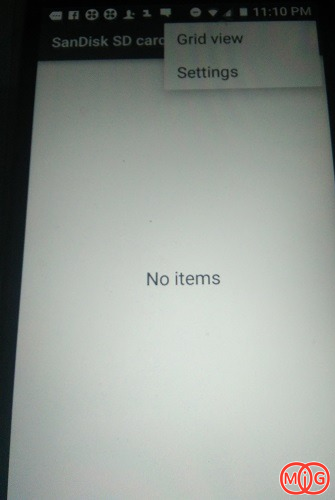
اگر از نسخه سیستم عامل اندروید Nougat ، Marshmallow یا Oreo استفاده میکنید باید گزینه format as portable storage را مشاهده کنید. برای نسخه های قدیمی تر اندروید format as internal را مشاهده میکنید . بر روی دکمه Erase and Format ضربه بزنید و چند دقیقه ای را منتظر بمانید.
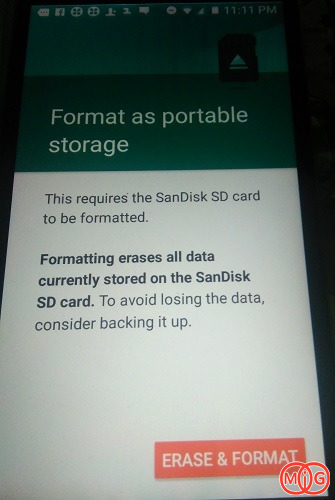
اگر کارت حافظه شما مقدار زیادی فایل حجیم در آن وجود داشته باشد این زمان ممکن است بیشتر طول بکشد.
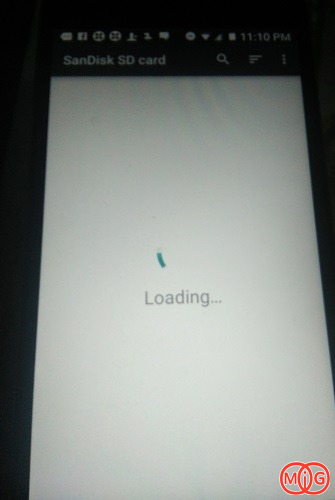
در آخر باید پیغام success را مشاهده کنید. در این مدت فرمت کردن به هیچ وجه ممروی کارت را از گوشی خارج نکنید.
اگر پس از فرمت کردن کماکان فضاهایی را مشاهده میکنید ممکن است که پارتیشن های کارت حافظه خراب شده باشند. در اینصورت باید چنین بار عمل فرمت را انجام دهید یا عمل فرمت را توسط رایانه انجام دهید.
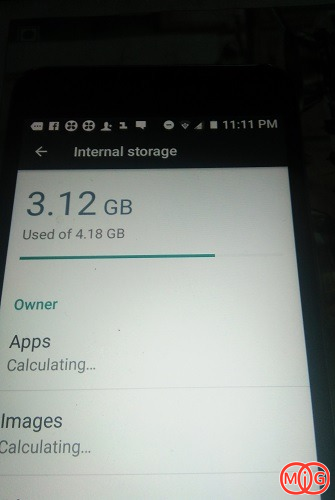
آیا میتوانم از کارت حافظه آسیب دیده شده استفاده کنم؟
بله میتوانید ، تا زمانی که کارت حافظه قابل خواندن و نوشتن باشد میتوان از آن استفاده کرد ، با این حال بهتر است که از کارت حافظه خود به طور مرتب پشتیبان تهیه کنید.

)

مشاهده نظرات بیشتر...